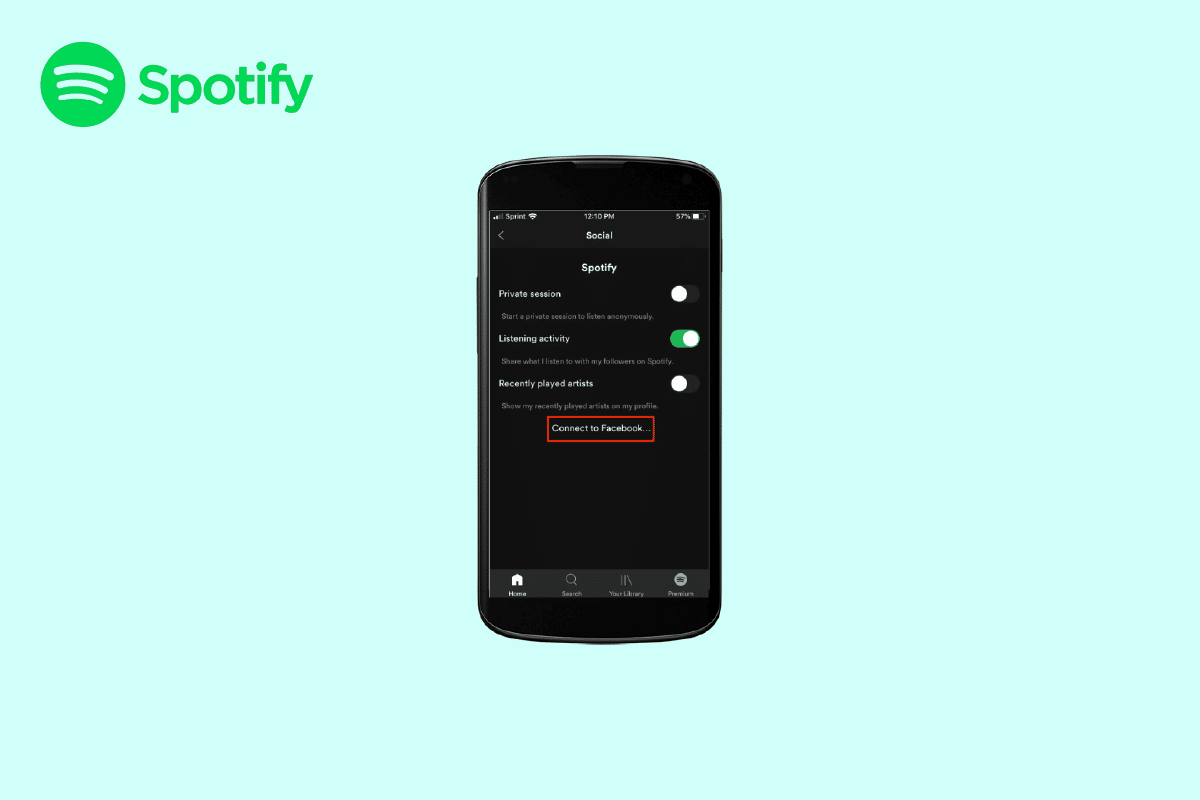
Trong những khoảng thời gian bận rộn và căng thẳng này, một tài khoản Spotify có thể giúp bạn xoa dịu và sảng khoái tâm trạng. Spotify cung cấp nhiều bài hát vì đây là ứng dụng phát nhạc trực tuyến hàng đầu. Nếu muốn, bạn có thể liên kết tài khoản Spotify của mình với nhiều ứng dụng khác. Trong bài đăng này, chúng tôi sẽ thảo luận với bạn Cách kết nối Spotify với Facebook, Cách xóa Spotify khỏi Facebook, Đăng nhập vào Spotify mà không cần Facebook và các thông tin khác mà bạn có thể thấy hữu ích. Bạn có thể kết nối tài khoản Spotify của mình với Facebook và chia sẻ danh sách nhạc hoặc bài hát Spotify yêu thích của mình với gia đình và bạn bè.
Cách kết nối Spotify với Facebook
Khi bạn kết nối tài khoản Spotify của mình với Facebook, bạn cũng có thể đăng nhập vào Spotify bằng tài khoản Facebook của mình. Sau khi cả hai tài khoản này được liên kết, bạn có thể xem ảnh và tên trên Facebook của mình trong ứng dụng cũng như tìm kiếm bạn bè và gia đình trên Spotify. Các bước giải thích cách kết nối Spotify với Facebook như sau:
1. Đầu tiên, hãy mở ứng dụng Spotify trên thiết bị của bạn.
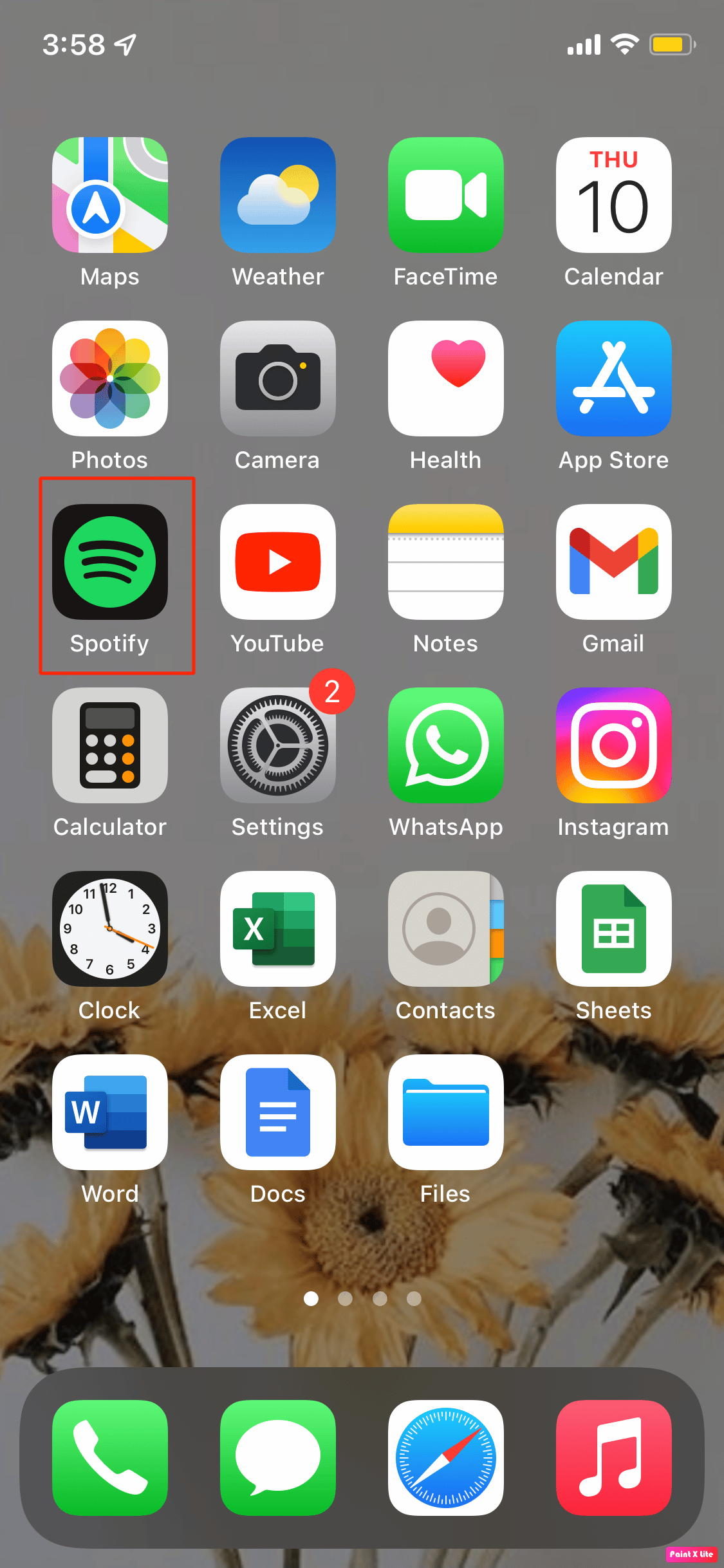
2. Sau đó nhấn vào biểu tượng bánh răng nằm ở góc trên bên phải để mở cửa sổ Cài đặt trong ứng dụng Spotify.
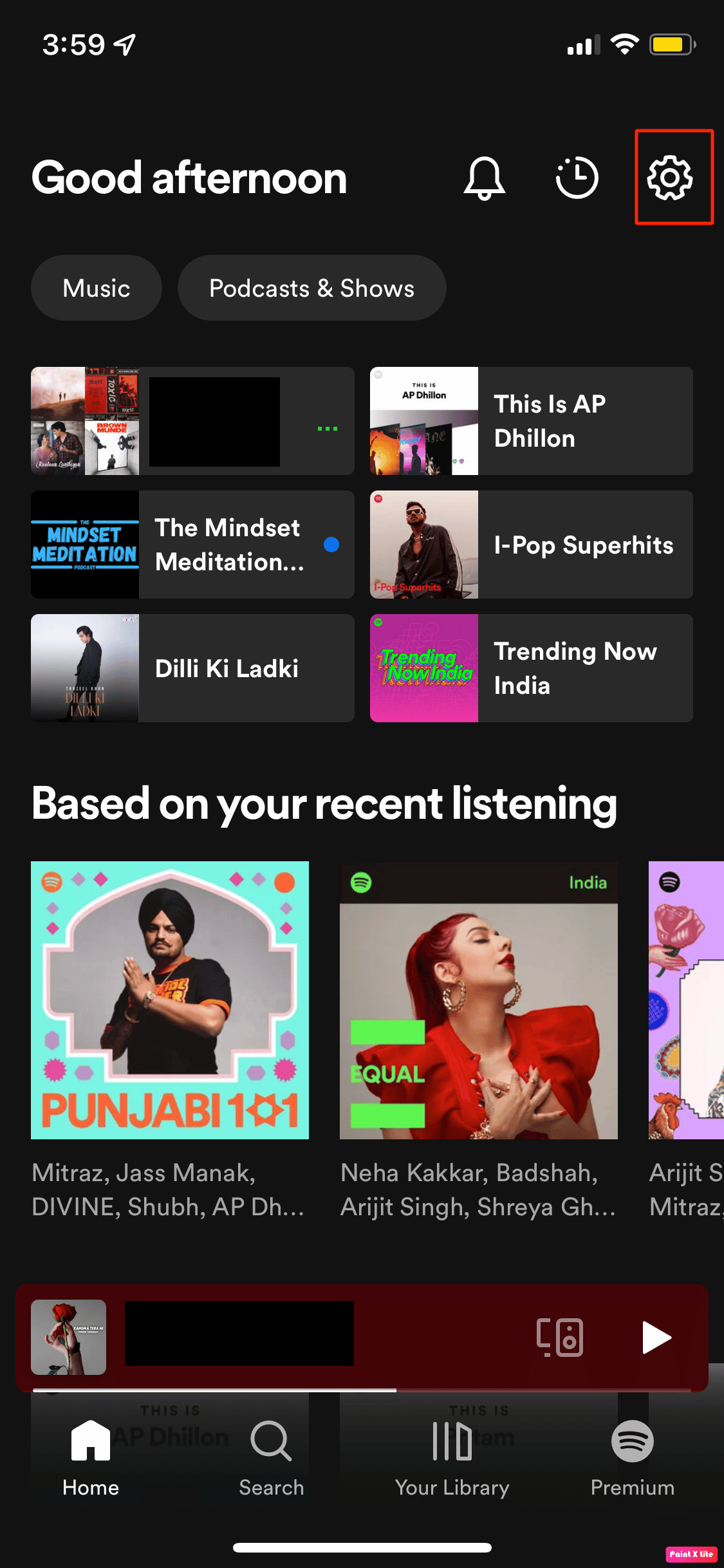
3. Sau đó, trong phần Cài đặt, nhấp vào Cộng đồng.
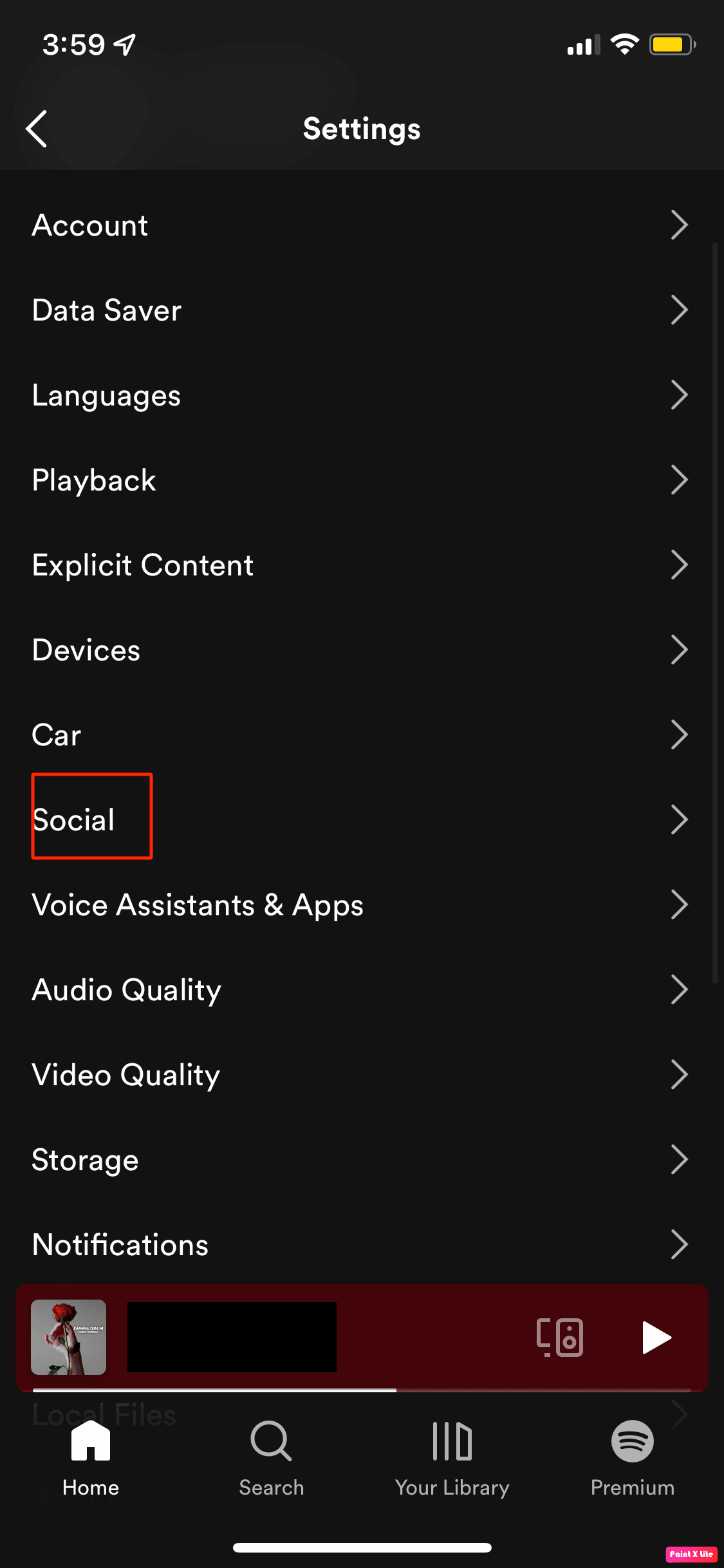
4. Sau đó cuộn xuống và chọn Kết nối với Facebook.
5. Cuối cùng, nhập thông tin đăng nhập tài khoản của bạn Facebook và chọn OK để kết nối Spotify với Facebook.
Làm cách nào để xóa Spotify khỏi Facebook?
Nếu bạn không muốn kết nối tài khoản Spotify của mình với Facebook nữa, đừng lo lắng vì bạn chỉ cần làm theo các bước đơn giản dưới đây để giải thích cách xóa Spotify khỏi Facebook.
Bước I: Tạo mật khẩu Spotify
Nếu bạn đăng nhập vào tài khoản Spotify bằng Facebook, trước tiên bạn phải tạo mật khẩu mới cho tài khoản Spotify trước khi xóa tài khoản Facebook.
Bước II: Xóa Spotify khỏi Facebook
1. Đầu tiên, mở trình duyệt trên máy tính và đăng nhập tài khoản Facebook.
2. Sau đó trên trang web Facebook nhấp vào biểu tượng mũi tên xuống ở góc trên bên phải của màn hình.
3. Từ trình đơn thả xuống, chọn Cài đặt và Quyền riêng tư.
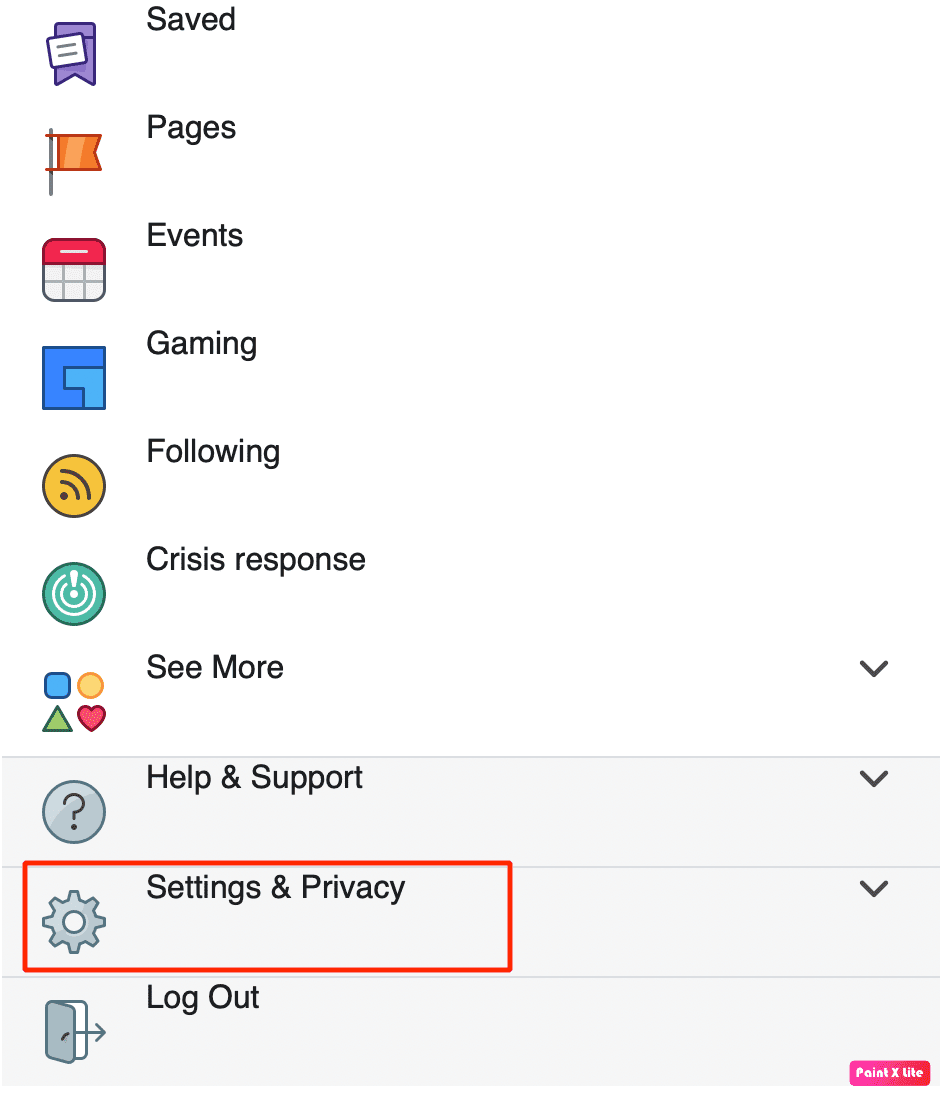
4. Trong menu Cài đặt và Quyền riêng tư, chọn Cài đặt.
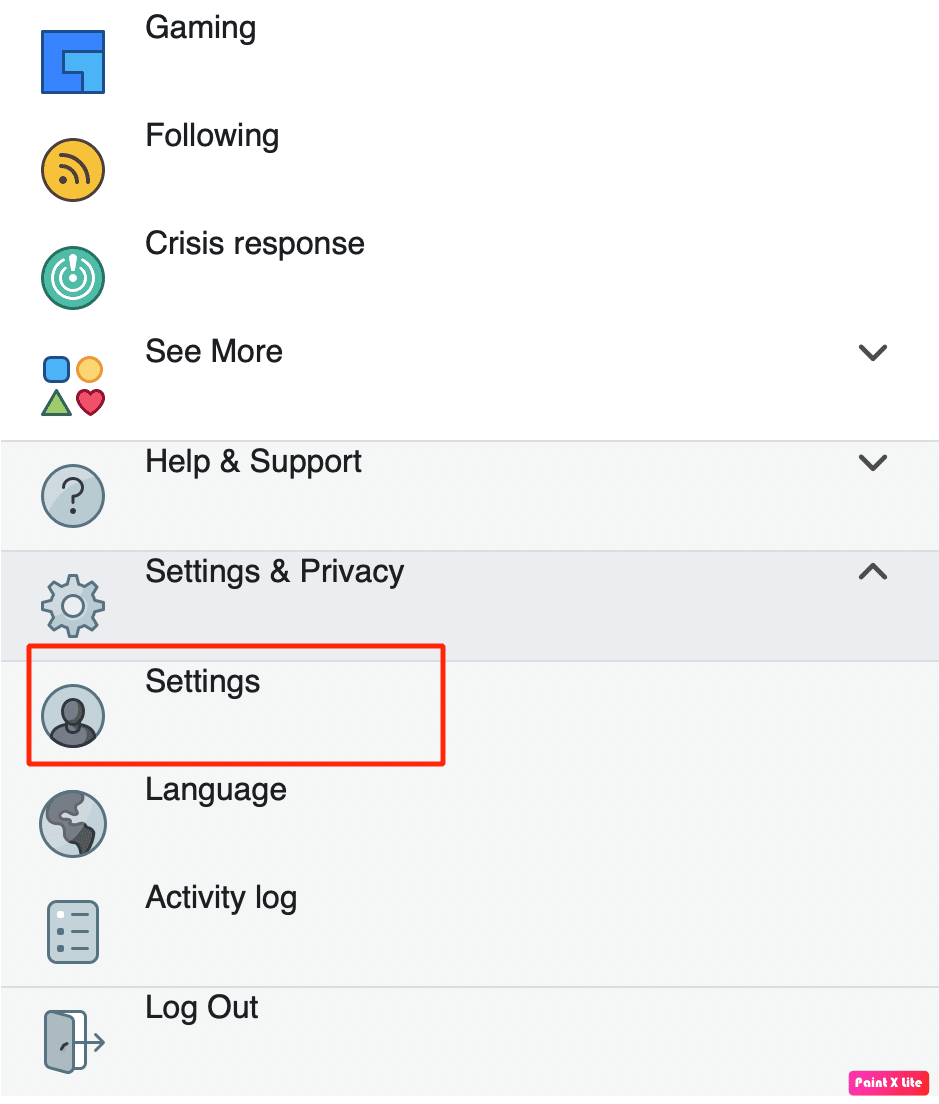
5. Sau đó chọn Ứng dụng & Trang web trong menu trên thanh bên trái.
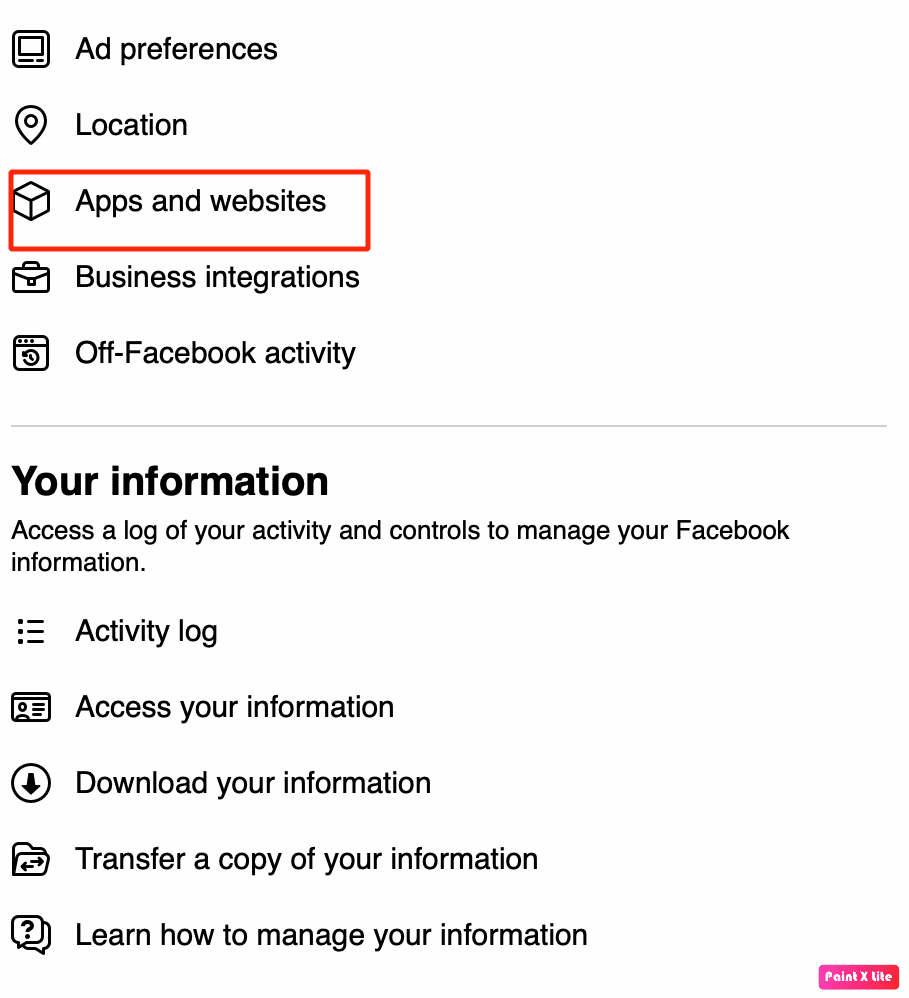
6. Sau đó, trong phần Ứng dụng & Trang web, bạn sẽ thấy các ứng dụng được liên kết với tài khoản Facebook của mình.
7. Tiếp theo, tìm ứng dụng Spotify, rồi chọn nút Delete màu xanh.
8. Khi bạn chọn Xóa, một cửa sổ bật lên sẽ xuất hiện cảnh báo bạn rằng việc xóa Spotify khỏi tài khoản Facebook có thể xóa tài khoản và hoạt động của bạn.
9. Nhấn vào hộp kiểm bên cạnh Xóa bài đăng, video hoặc sự kiện do Spotify đăng trên dòng thời gian của bạn. Chọn nút Xóa màu xanh lam.
10. Cuối cùng, một cửa sổ bật lên sẽ xuất hiện trên thiết bị của bạn cho biết tài khoản Spotify của bạn đã được xóa thành công.
Cách đăng nhập Spotify không cần Facebook
Các bước bên dưới cho biết cách bạn có thể đăng nhập vào Spotify mà không cần Facebook.
Phương pháp 1: dành cho tài khoản Spotify mới
Thực hiện theo các bước đơn giản sau để làm như vậy:
1. Mở Đăng ký Spotify trên thiết bị của bạn. Trang này sẽ hiển thị hai tùy chọn đăng ký. Bạn có thể đăng ký qua Facebook hoặc địa chỉ email của bạn.
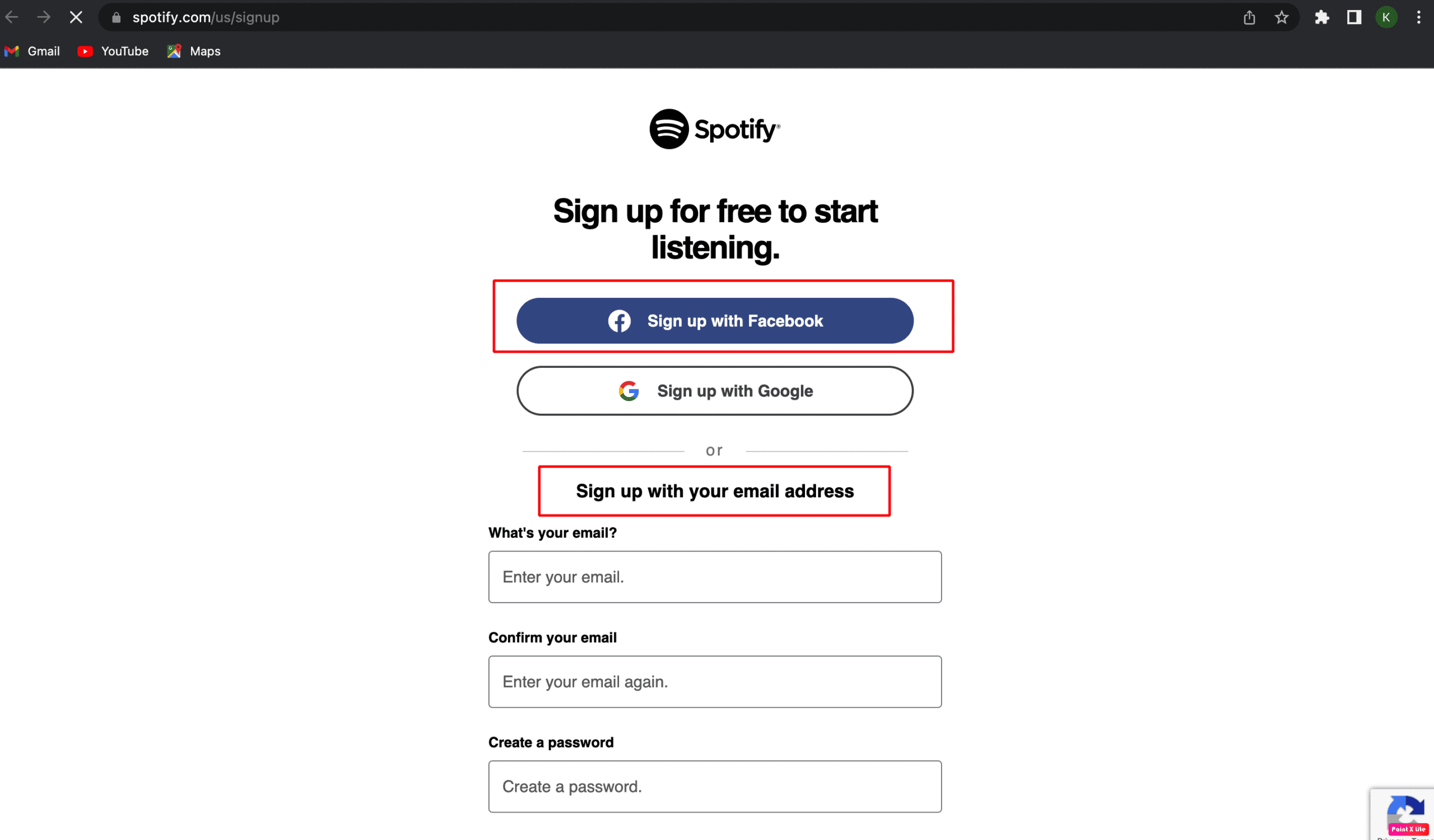
2. Sau đó, nếu bạn muốn đăng nhập vào tài khoản Spotify của mình mà không cần Facebook, hãy nhập địa chỉ email của bạn rồi xác nhận.
3. Sau đó nhập mật khẩu bạn muốn sử dụng và tất cả các thông tin cần thiết khác. Sau khi hoàn tất, chọn Đăng ký.
Phương pháp 2: Đối với tài khoản Spotify hiện có
Nếu bạn đã có tài khoản Spotify được tạo bằng Facebook, bạn có thể đăng nhập vào Spotify mà không cần Facebook bằng cách ngắt kết nối Facebook. Sau khi ngắt kết nối với Facebook, bạn sẽ có thể đăng nhập vào tài khoản Spotify của mình mà không cần Facebook.
Làm cách nào để tôi đăng nhập vào Spotify?
Nếu bạn chưa đăng ký Spotify, hãy nhanh tay và thực hiện ngay. Bạn có thể tải xuống Spotify trên thiết bị di động, máy tính để bàn, máy tính bảng, TV, v.v. Spotify cũng cung cấp nhiều tùy chọn đăng ký khác nhau như sử dụng số điện thoại hoặc địa chỉ email hoặc tài khoản Apple hoặc Facebook. Thông tin thêm về đăng ký, chẳng hạn như ngày sinh và giới tính, là tùy chọn. Các phương thức đăng nhập Spotify như sau
1. Trước hết, hãy tải xuống ứng dụng Spotify trên thiết bị của bạn.
2. Thứ hai, chọn tùy chọn Đăng ký trên màn hình đăng nhập.
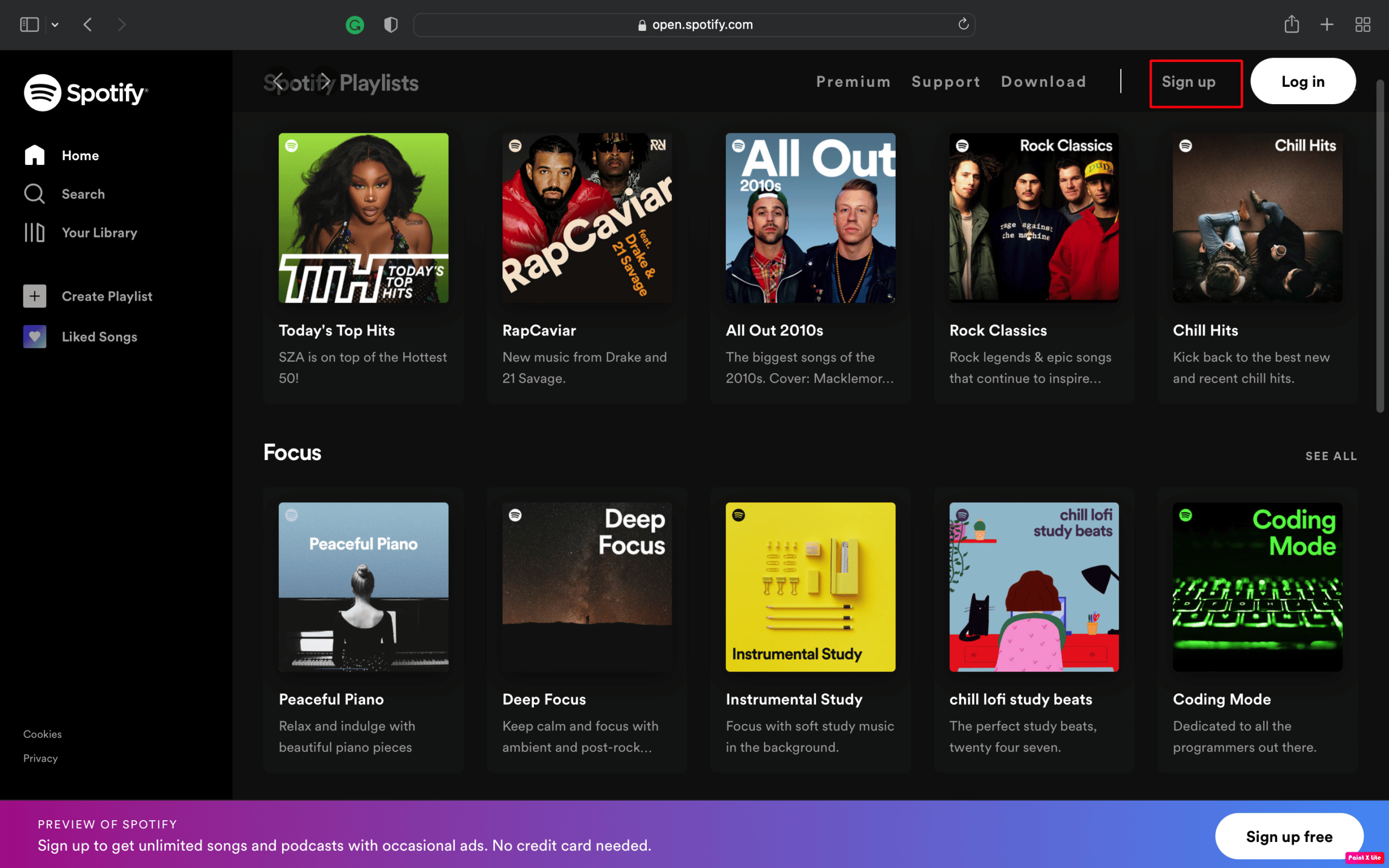
Câu hỏi thường gặp (FAQ)
Q1. Điều gì xảy ra khi bạn kết nối Spotify với Facebook?
câu trả lời Câu trả lời cho câu hỏi làm thế nào để kết nối Spotify với Facebook đã được thảo luận ở trên. Bây giờ bạn nên biết những lợi ích mà bạn có thể nhận được bằng cách liên kết các tài khoản của mình. Vì vậy, khi bạn kết nối tài khoản Spotify của mình với Facebook, Spotify cho phép bạn chia sẻ danh sách nhạc yêu thích hoặc các bài hát trên Spotify với gia đình và bạn bè của mình. Khi cả hai tài khoản được liên kết, bạn bè trên Facebook của bạn sẽ có thể xem bạn đang nghe nhạc gì trên Spotify và bạn cũng có thể dễ dàng cộng tác trên một danh sách phát.
Q2. Việc hủy kích hoạt tài khoản Facebook của bạn có ảnh hưởng đến Spotify không?
câu trả lời Việc xóa hoặc hủy kích hoạt tài khoản Facebook của bạn không ảnh hưởng đến Spotify, bạn vẫn có thể nghe các bài hát yêu thích của mình bằng cách đăng nhập bằng mật khẩu hoặc địa chỉ email tương tự.
Q3. Tại sao tôi không thể kết nối Spotify với Facebook?
câu trả lời Nguyên nhân của vấn đề này là nó có thể xảy ra nếu người dùng từ chối chia sẻ thông tin của họ với Facebook hoặc nếu tài khoản người dùng không được liên kết đúng cách.
Q4. Cách hủy liên kết tài khoản Spotify và Facebook?
câu trả lời Cách hủy liên kết tài khoản Spotify và Facebook là ngắt kết nối tài khoản Facebook khỏi Spotify và hủy liên kết ứng dụng Spotify khỏi tài khoản Facebook của bạn.
***
Hy vọng bạn thích đọc bài viết của chúng tôi và bạn biết cách kết nối Spotify với Facebook, cách xóa Spotify khỏi Facebook, đăng nhập Spotify mà không cần Facebook, v.v. Đừng hoảng sợ khi gặp bất kỳ câu hỏi nào trong số này vì bạn có thể thử các phương pháp chúng tôi đã cung cấp ở trên và giải quyết vấn đề. Bạn nên kiểm tra trang web của chúng tôi thường xuyên để cập nhật. Nếu bạn có bất kỳ đề xuất hoặc câu hỏi nào, hãy gửi chúng trong phần bình luận bên dưới.
